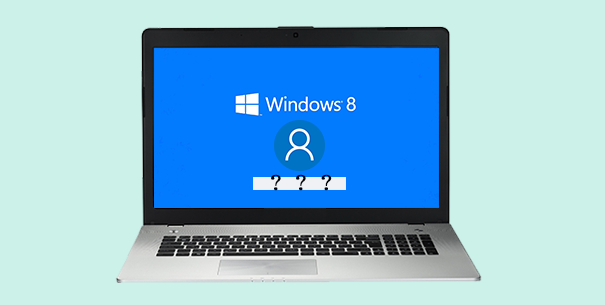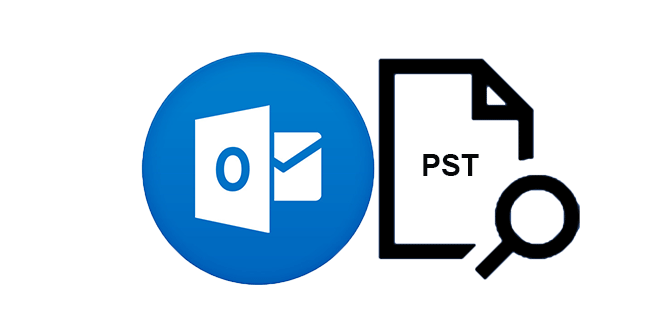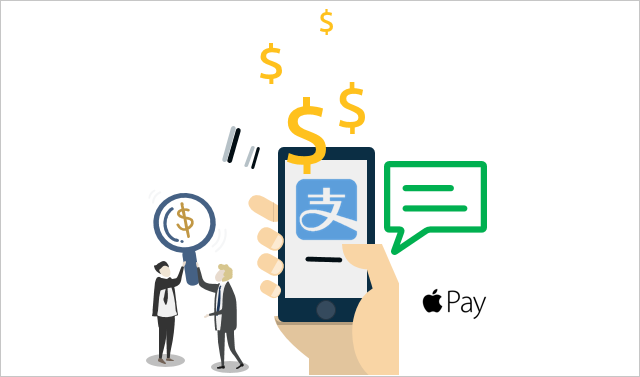5 способов открыть настройки заставки в Windows 10
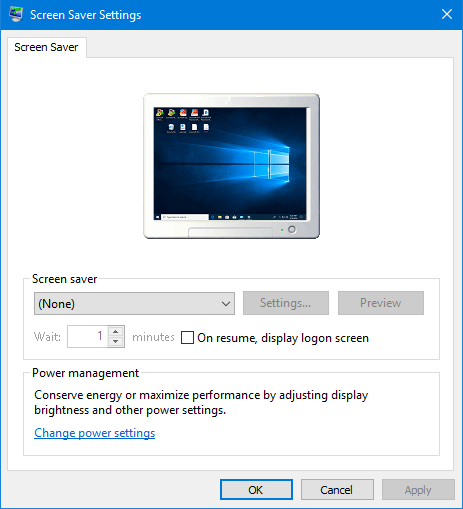
Когда вам нужно включить или выключить экранную заставку или изменить настройки экранной заставки в Windows 10, вы должны открыть диалоговое окно настроек экранной заставки. Нам должно быть приятно, что мы можем выполнять одну и ту же задачу в Windows 10 разными способами. Теперь на этой странице я покажу вам пять способов открыть диалоговое окно настроек экранной заставки в Windows 10.
Пять способов открыть настройки заставки в Windows 10
Способ 1: поиск в меню Пуск
Откройте меню «Пуск» и начните вводить «хранитель экрана» (без кавычек) в поле поиска. Когда в списке результатов поиска появится «Изменить заставку», щелкните ее, чтобы открыть диалоговое окно «Параметры заставки».
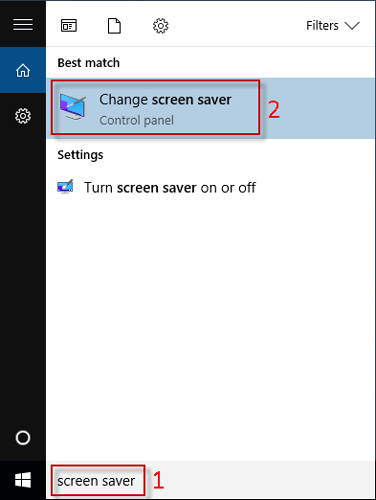
Способ 2: из приложения “Настройки”
Шаг 1. Щелкните правой кнопкой мыши рабочий стол Windows 10 и выберите «Персонализация» в контекстном меню, чтобы перейти непосредственно на страницу «Персонализация» в настройках.
Шаг 2: Нажмите «Блокировать экран» слева, а затем нажмите «Настройки экранной заставки» справа.

Способ 3: с панели управления
Шаг 1. Откройте панель управления и нажмите «Оформление и персонализация».
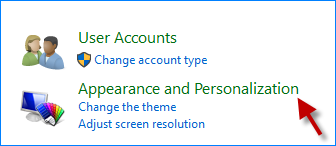
Шаг 2. Щелкните ссылку «Изменить заставку» в разделе «Персонализация».
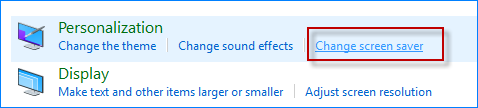
Способ 4: из диалогового окна Выполнить
Откройте диалоговое окно «Выполнить» с помощью Win + R, введите control desk.cpl ,, @ screensaver и нажмите OK.
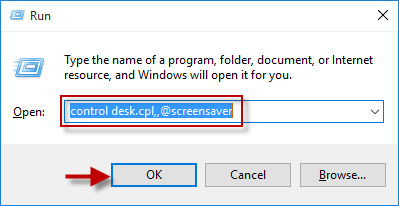
Способ 5: из командной строки
Откройте окно командной строки, нажав Win + X, а затем выберите Командная строка, введите control desk.cpl“ @ screensaver ” и нажмите клавишу Enter.
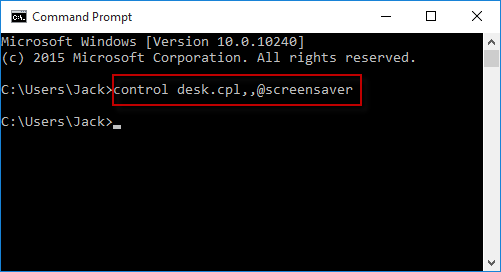

![[Solved] Параметр Rufus No Windows To Go, как исправить](https://awme.ru/wp-content/uploads/2022/03/rufus-no-windows-to-go-option-768x432.png)